Zuletzt aktualisiert am 14. Januar 2023.
Oder: Wie du dir günstig eine oder mehrere statische IPs auf deinen Anschluss schalten kannst – Eine Anleitung
Das Problem an sich ist kein neues: Mit steigenden verfügbaren Bandbreiten wird es immer attraktiver, einzelne Dienste und Server in den eigenen vier Wänden laufen zu lassen. Smart Home Geräte wie Überwachungskameras und Steuerung der Rolladen usw. tun ihr übriges und sollen von unterwegs erreichbar sein.
All diese Anwendungsfälle haben gemeinsam, dass dafür eine öffentliche IP benötigt wird.
Also eine IP-Adresse, die aus dem Internet heraus erreicht werden kann.
Hintergrund: Was ist eigentlich eine IP-Adresse?
Eine IP-Adresse dient in einem Netzwerk der Adressierung eines Gerätes. Datenübertragung läuft in Netzwerken – und damit auch im Internet – über einzelne Datenpakete ab und diese müssen adressiert werden.
Eine IP-Adresse oder Internet Protocol-Adresse ist eine eindeutige Nummer, die jedem mit einem Netzwerk verbundenen Gerät zugewiesen wird.
IP-Adressen sind wichtig, weil sie Computern mitteilen, wohin sie Datenpakete senden sollen, wenn sie im Internet nach Informationen suchen. Sie teilen anderen Geräten auch mit, wie sie Ihren Computer finden können, wenn sie sich mit Ihnen verbinden sollen.
Es gibt zwei Arten von IP-Adressen: IPv4 und IPv6. Diese IPs haben unterschiedliche Längen, die bestimmen, wie viele Bits eine Adresse hat. Dies wiederum bestimmt, wie viele mögliche Kombinationen es für eine Adresse geben kann, wodurch bestimmt wird, wie viele Geräte gleichzeitig mit einem Netzwerk oder Subnetz verbunden werden können.
Bei IPv4: Die ersten drei Zahlen sind als „Oktett“ bekannt und stellen die Netzwerk-ID dar, während die letzte Zahl als „Subnetz“ bezeichnet wird.
Und was ist nun eine öffentliche IP-Adresse?
Eine öffentliche IP-Adresse ist eine Adresse, die einem Gerät in einem Netzwerk zugewiesen wird, das nicht Teil des privaten Netzwerks ist. Diese IP-Adresse kann vom Internet her genau einem Gerät zugewiesen werden bzw. die Datenpakete werden durch einen davor geschalteten Router genau an das passende Endgerät weitergeleitet.
Was ist eine statische IP-Adresse?
Eine statische IP-Adresse wird auch als feste IP-Adresse oder permanente IP-Adresse bezeichnet. Sie ist der Gegenpol zu einer dynamischen IP-Adresse, die vom Netzbetreiber in festen Abständen gegen eine andere IP-Adresse (oftmals bei der Einwahl ins Internet) geändert wird.
Statische IP-Adressen werden häufig von Unternehmen verwendet, da sie Stabilität für ihre Netzwerke bieten. Sie erleichtern auch den Zugriff auf bestimmte Ressourcen im Netzwerk, wie Drucker oder Datenbanken.
Wieso brauche ich eine öffentliche oder besser eine öffentliche, statische IP-Adresse?
Man braucht nicht unbedingt immer eine statische IP-Adresse. Aber man braucht eine Adresse, unter der Immer und konstant der eigene Internetanschluss und damit letztlich auch die dahinter stehenden Smart-Home-Geräte, aus dem Internet erreichbar sind – die IP-Adresse muss also öffentlich sein.
Mit einer statischen IP ist die Erreichbarkeit am einfachsten, man muss von überall aus dem Internet lediglich die IP-Adresse eingeben und kann seine Smart-Home-Geräte erreichen. Auch Portfreigaben und Weiterleitungen sind problemlos möglich.
Das Problem: Statische IP-Adressen sind teuer und manchmal gar nicht zu haben.
Statische IP-Adressen müssen dem Anschluss vom Netzbetreiber zugeordnet werden, nur dessen Router können dies rein technisch machen. Natürlich lassen sich Netzbetreiber diese zusätzliche Dienstleistung bezahlen – wenn überhaupt möglich. Denn die Buchung einer festen IP ist oftmals Business-Tarifen vorbehalten und für private Endkunden gar nicht möglich.
Hinweis: Eine Pseudo-Lösung kann auch eine DynDNS-Domain sein. Dyndns ist ein Domain-Name-System, mit dem Sie die Notwendigkeit umgehen können, sich Ihre IP-Adresse zu merken. Dies geschieht, indem Sie Ihrer öffentlichen IP-Adresse einen leicht zu merkenden Domänennamen zuweisen. Das bedeutet, dass Sie sich die komplexen Zahlen Ihrer öffentlichen IP-Adresse nicht merken müssen und stattdessen einen einprägsameren Domainnamen wie „dyndns.example.com“ verwenden können.
Die Lösung: Die IP-Adresse eines Servers (VPS) für den eigenen Internetanschluss nutzen
Jetzt gibt es im Internet aber eine Reihe von Hosting- und Serveranbietern. Besonders in Mode sind aktuell sog. “Virtual Private Server” (VPS). Es handelt sich dabei um vollwertige root-Server, die jedoch in einer virtuellen Umgebung laufen. So kann der Hostinganbieter auf einem Hardwaresystem eine Vielzahl an eigenständigen und voneinander getrennten virtuellen Servern bereitstellen. Auch sog. “Overprovisioning” ist hier möglich und ermöglicht dem Hostinganbieter seine Hardware optimal und effizient auszulasten. Dadurch können diese VPS sehr günstig angeboten werden. Kleinere Server starten hier bereits ab ca. 3€.
Diese VPS haben nun 2 große Vorteile, die wir uns zu Nutze machen:
- Sie besitzen eine vollwertige IPv4-Adresse.
- Wir können aufgrund der Virtualisierung problemlos diverse verschiedene Images (und Applikationen) installieren.
Wir werden im folgenden mit Hilfe eines vorgefertigten Images des “OpenVPN-Access-Server” die IPv4-Adresse des VPS für unseren lokalen Anschluss nutzen.
HowTo: VPS mit statischer IP für den heimischen Anschluss nutzen
Dauer: 30 Minuten
1) VPS mieten
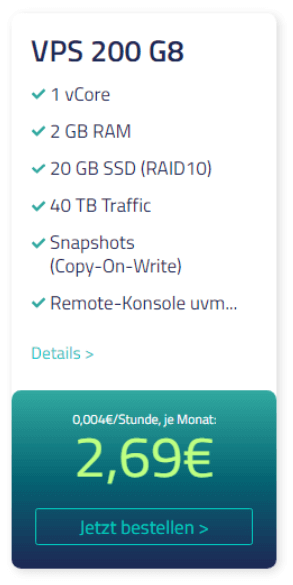
Zuallererst braucht es einen passenden VPS. Im Prinzip eignet sich dazu nahezu jeder VPS. Ich nutze jedoch bevorzugt VPS der Anbieter netcup.de und vultr.com, da diese beiden direkt passende Images für einen OpenVPN-Server bereitstellen. Im Bild sieht man z.B. das Angebot von Netcup. Einen VPS und damit eine statische IP für 2,69€ im Monat – das ist fair!
2) VPS mit “OpenVPN Access Server”-Image installieren
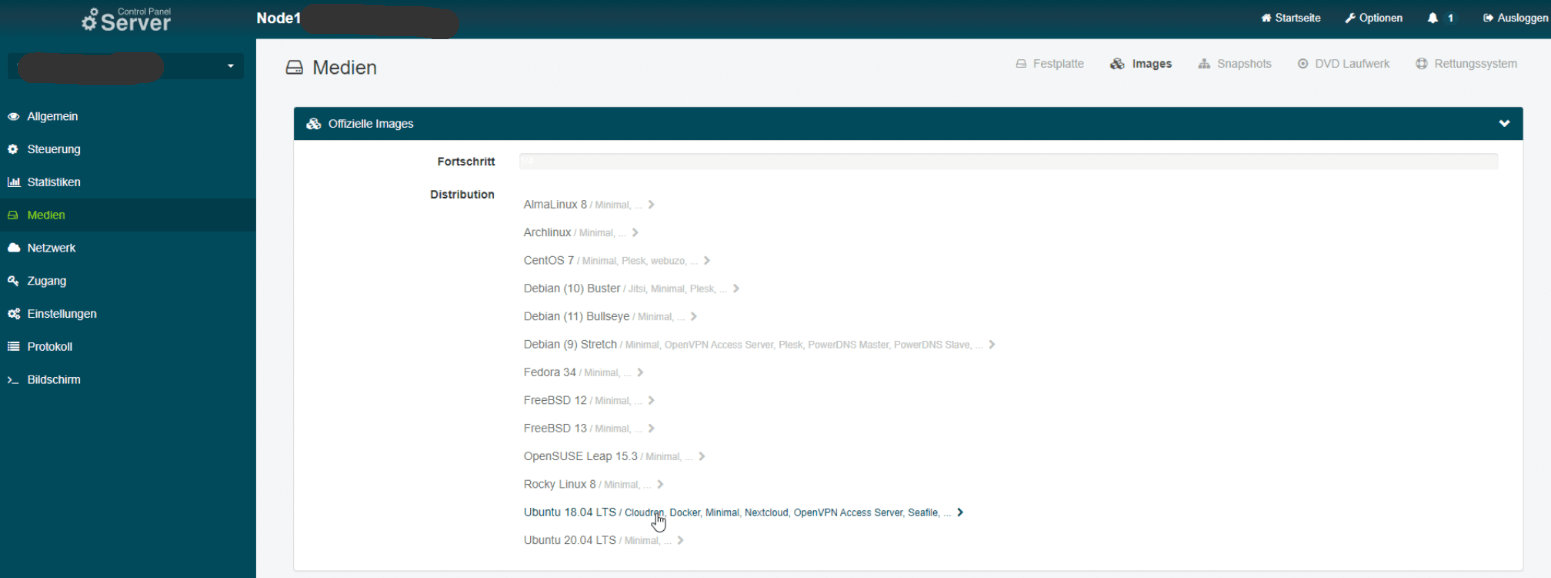
Nach der Bestellung können wir den VPS direkt installieren – mit Hilfe eines vorgefertigten Images.
Am Beispiel von Netcup: Wir navigieren ins Servercontrolpanel und loggen uns mit unseren Zugangsdaten ein. Dann wählen wir den entsprechenden Server aus und klicken im Hauptmenü links auf “Medien”. Im Sekundärmenü (Topmenü) klicken wir dann auf “Images” und wählen “Ubuntu 18.04. LTS” aus. Im Folgenden Schritt wählen wir “OpenVPN Access Server”, bestätigen die Installation mit unserem Passwort und fertig. Der Server wird nun mit dem OpenVPN-Image vorinstalliert. Nach Abschluss der Installation werden die Zugangsdaten für den installierten OpenVPN-Access-Server angezeigt.
3) VPN-Nutzer einrichten/VPN-Server einrichten
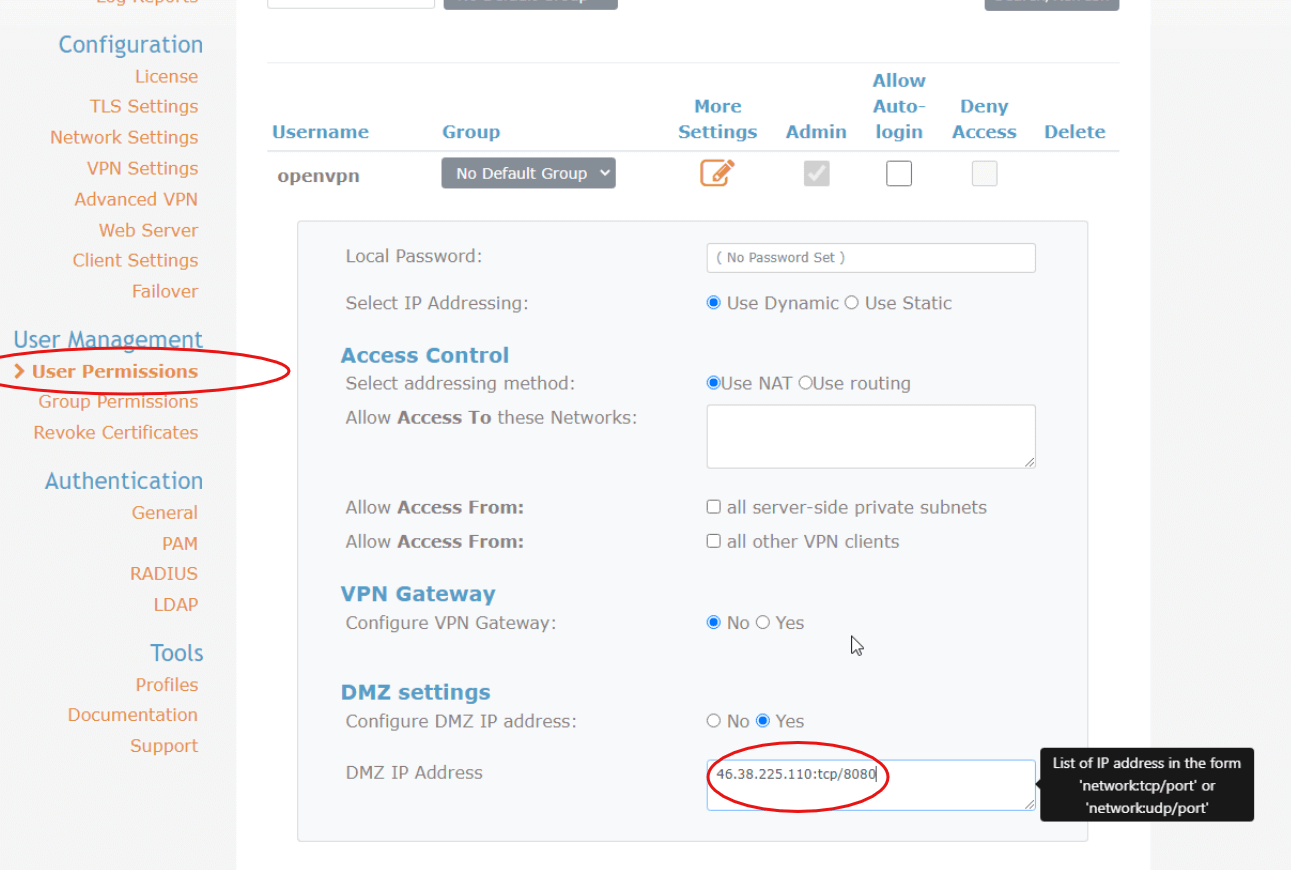
Um nun den Traffic des VPS (bzw. der IP des VPS) an den eigenen Anschluss zu leiten, müssen wir eine VPN Verbindung herstellen. Dafür müssen wir ein paar Einstellungen am OpenVPN-Access-Server vornehmen.
Wir können die Verwalrtungsoberfläche des OpenVPN-Access-Server über den Browser unter der IP des Servers http://IP:943/admin öffnen und uns mit den Zugangsdaten, die nach der Installation des Images angezeigt worden sind, einloggen.
Dann navigieren wir über das Hauptmenü zum Punkt “User Permissions”.
Wichtig ist, dass hier für den jeweils verbindenden Nutzer entsprechende Portweiterleitungen über die DMZ (Demilitarized Zone) eingestellt werden.
Dann einmal abspeichern und den aktuell laufenden Server mit einem Klick aktualisieren. Fertig.
ACHTUNG: Es empfiehlt sich zur Absicherung des VPS unbedingt, dass man einen neuen Nutzer mit eingeschränkten Rechten erstellt und die 2-Faktor-Authentifizierung aktiviert.
4) Konfigurationsfile herunterladen
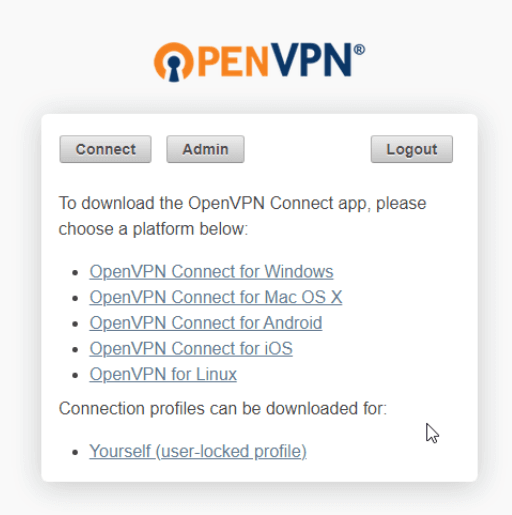
Jetzt müssen wir noch unser Konfigurationsfile für den verbindenden Client herunterladen.
Dafür öffnen wir im Browser die IP des Servers ebenfalls mit Port, jedoch ohne /admin. Also:
http://ip:943
Wir loggen uns nun mit den Zugangsdaten, die wir nach der Installation des Images erhalten haben, bzw. mit den Zugangsdaten eines neu erstellten Nutzers ein.
Wir laden nun mit einem Klick das verfügbare “Connection profile” herunter (Yourself (user-locked profile).
5) VPN-Verbindung zum VPS einrichten
Jetzt muss man noch einen Client einrichten, der sich mit dem VPN des VPS verbindet.
Wie das geht, habe ich z.B. hier beschrieben:
https://addictedtocode.de/technik-hardware/lubuntu-als-vpn-client-mit-port-forwarding/
6) Traffic über den Client weiterleiten
Der Traffic des VPN, der am Client ankommt, muss nun auch noch weitergeleitet werden.
Wie das funktioniert habe ich ebenfalls hier beschrieben:
https://addictedtocode.de/technik-hardware/lubuntu-als-vpn-client-mit-port-forwarding/
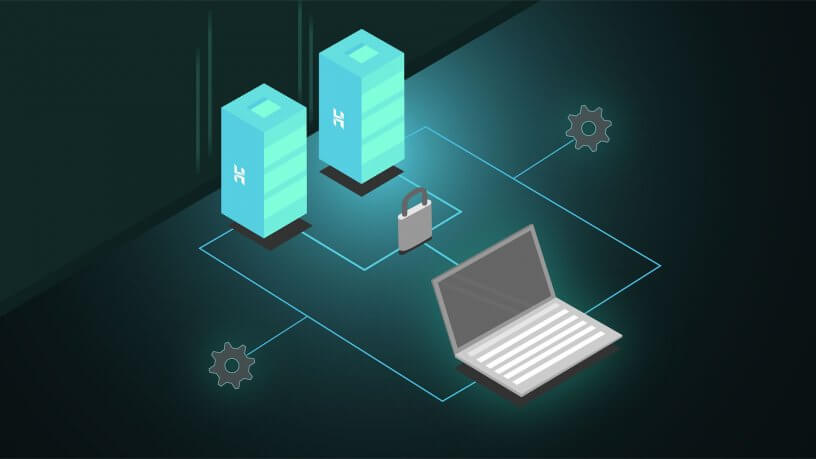

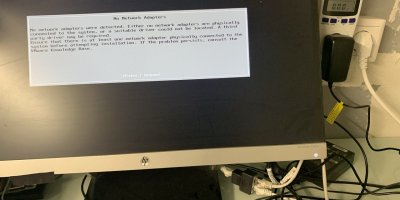

Schreibe eine Antwort